–ü–Ω - –ü—Ç: 9:00 - 18:00
+375 29 620 13 77 –ë–∞–∑–∞ –∑–Ω–∞–Ω–∏–π –¢–µ—Ö–ø–æ–¥–¥–µ—Ä–∂–∫–∞ –ü–æ–¥–∫–ª—é—á–∏—Ç—å—Å—è –í–æ–π—Ç–∏–ü–Ω - –ü—Ç: 9:00 - 18:00
–ë–∞–∑–∞ –∑–Ω–∞–Ω–∏–π –¢–µ—Ö–ø–æ–¥–¥–µ—Ä–∂–∫–∞ –ü–æ–¥–∫–ª—é—á–∏—Ç—å—Å—è –í–æ–π—Ç–∏–≠–ª–µ–∫—Ç—Ä–æ–Ω–Ω–æ–µ —Å–æ–≥–ª–∞—Å–æ–≤–∞–Ω–∏–µ –¥–æ–∫—É–º–µ–Ω—Ç–æ–≤
–î–ª—è —Ç–æ–≥–æ, —á—Ç–æ–±—ã –Ω–∞—á–∞—Ç—å –ø—Ä–æ—Ü–µ—Å—Å —ç–ª–µ–∫—Ç—Ä–æ–Ω–Ω–æ–≥–æ —Å–æ–≥–ª–∞—Å–æ–≤–∞–Ω–∏—è –¥–æ–∫—É–º–µ–Ω—Ç–æ–≤ –Ω–µ–æ–±—Ö–æ–¥–∏–º–æ —Å–æ–∑–¥–∞—Ç—å –¥–æ–∫—É–º–µ–Ω—Ç –∏ —Å–æ—Ö—Ä–∞–Ω–∏—Ç—å –µ–≥–æ –∫–∞–∫ —á–µ—Ä–Ω–æ–≤–∏–∫.
–ß–µ—Ä–Ω–æ–≤–∏–∫ –º–æ–∂–µ—Ç –±—ã—Ç—å –∫–∞–∫ –ø—É–±–ª–∏—á–Ω—ã–π, –∫–æ—Ç–æ—Ä—ã–π –¥–æ—Å—Ç—É–ø–µ–Ω –≤—Å–µ–º –ø–æ–ª—å–∑–æ–≤–∞—Ç–µ–ª—è–º –æ—Ä–≥–∞–Ω–∏–∑–∞—Ü–∏–∏, —Ç–∞–∫ –∏ –ø—Ä–∏–≤–∞—Ç–Ω—ã–º, –∫–æ—Ç–æ—Ä—ã–π –±—É–¥–µ—Ç –¥–æ—Å—Ç—É–ø–µ–Ω —Ç–æ–ª—å–∫–æ –Ω–∞–∑–Ω–∞—á–µ–Ω–Ω—ã–º —Å–æ—Ç—Ä—É–¥–Ω–∏–∫–∞–º.
–î–ª—è —Å–æ–≥–ª–∞—Å–æ–≤–∞–Ω–∏—è –¥–æ–∫—É–º–µ–Ω—Ç–∞ –∏ –¥–æ–±–∞–≤–ª–µ–Ω–∏—è –ø–æ–¥–ø–∏—Å–µ–π —á–µ—Ä–µ–∑ –ø—Ä–∏–≤–∞—Ç–Ω—ã–π —á–µ—Ä–Ω–æ–≤–∏–∫ –Ω–µ–æ–±—Ö–æ–¥–∏–º–æ —Å–¥–µ–ª–∞—Ç—å —Å–ª–µ–¥—É—é—â–µ–µ:
- После создания документа нужно нажать кнопку «Сохранить в черновик».
- Далее, в появившемся окне, выбрать «Приватный черновик».
- –ó–∞—Ç–µ–º –Ω–µ–æ–±—Ö–æ–¥–∏–º–æ –≤—ã–±—Ä–∞—Ç—å –ø–æ–ª—å–∑–æ–≤–∞—Ç–µ–ª—è –∏ –¥–µ–π—Å—Ç–≤–∏—è, –∫–æ—Ç–æ—Ä—ã–µ –ø–æ–ª—å–∑–æ–≤–∞—Ç–µ–ª—å –º–æ–∂–µ—Ç –ø—Ä–æ–∏–∑–≤–æ–¥–∏—Ç—å —Å –¥–∞–Ω–Ω—ã–º –¥–æ–∫—É–º–µ–Ω—Ç–æ–º (–æ—Ç–ø—Ä–∞–≤–ª—è—Ç—å –∏ —Ä–µ–¥–∞–∫—Ç–∏—Ä–æ–≤–∞—Ç—å, –ø–æ–¥–ø–∏—Å—ã–≤–∞—Ç—å, —Å–æ–≥–ª–∞—Å–æ–≤—ã–≤–∞—Ç—å).
- Если необходимо разрешить работу с данным документом нескольким пользователям, то для этого нужно нажать кнопку «Добавить» и повторить действия, описанные в пункте 3.
- После добавления всех пользователей нажать «Создать приватный черновик».
- –ü–æ—Å–ª–µ —Ç–æ–≥–æ, –∫–∞–∫ —á–µ—Ä–Ω–æ–≤–∏–∫ –±—ã–ª —Å–æ–∑–¥–∞–Ω, –æ—Ç–≤–µ—Ç—Å—Ç–≤–µ–Ω–Ω—ã–º –ª–∏—Ü–∞–º –Ω–∞ –ø–æ—á—Ç—É –ø—Ä–∏–¥–µ—Ç –ø–∏—Å—å–º–æ —Å–æ —Å—Å—ã–ª–∫–æ–π –Ω–∞ PDF-–¥–æ–∫—É–º–µ–Ω—Ç.
–î–∞–ª–µ–µ, —Å–æ–∑–¥–∞—Ç–µ–ª—å –¥–æ–∫—É–º–µ–Ω—Ç–∞, –∞ —Ç–∞–∫ –∂–µ –æ—Ç–≤–µ—Ç—Å—Ç–≤–µ–Ω–Ω—ã–µ –ø–æ–ª—å–∑–æ–≤–∞—Ç–µ–ª–∏ –º–æ–≥—É—Ç –ø—Ä–æ—Å–º–æ—Ç—Ä–µ—Ç—å —Å—Ç–∞—Ç—É—Å –¥–æ–∫—É–º–µ–Ω—Ç–∞ (–ø—Ä–æ—Å–º–æ—Ç—Ä–µ—Ç—å –∫–∞–∫–æ–µ –∫–æ–ª–∏—á–µ—Å—Ç–≤–æ –ø–æ–ª—å–∑–æ–≤–∞—Ç–µ–ª–µ–π —Å–æ–≥–ª–∞—Å–æ–≤–∞–ª–∏, –ø–æ–¥–ø–∏—Å–∞–ª–∏ –∏–ª–∏ –æ—Ç–∫–∞–∑–∞–ª–∏—Å—å –æ—Ç –ø–æ–¥–ø–∏—Å–∞–Ω–∏—è –¥–æ–∫—É–º–µ–Ω—Ç) .
Для этого необходимо открыть вкладку «Черновики» - «EDI» и выбрать необходимый черновик.
Для того, чтобы согласовать документ из черновиков, необходимо открыть документ, нажав на его номер, и нажать кнопку «Согласовать».
В появившемся окне пользователь может подтвердить согласование или отклонить его, указав в комментарии причину. После необходимо нажать кнопку «Отправить».
Если пользователь согласовал документ, то рядом с его именем появляется зеленая точка, если отказался от согласования – красная.
Для того, чтобы подписать документ, необходимо нажать кнопку «Подписать».
Затем в появившемся окне нужно выбрать контейнер, ввести пароль от ключа и нажать кнопку «Подписать».
После того, как документ был согласован и подписан всеми назначенными пользователями документ необходимо отправить. Для этого нужно нажать кнопку «Отправить».
–°–∫–∞—á–∞—Ç—å –∏–Ω—Å—Ç—Ä—É–∫—Ü–∏—é
–ß–∏—Ç–∞—Ç—å –ø–æ–¥—Ä–æ–±–Ω–µ–µ 05.04.2024 –£–ø—Ä–æ—â–µ–Ω–∏–µ –≤—ã–¥–∞—á–∏ –æ—Ç–ø—É—Å–∫–æ–≤ –ø–æ –±–æ–ª–µ–∑–Ω–∏ –≤ 2024-2025 –≥–æ–¥–∞—Ö –í –Ý–µ—Å–ø—É–±–ª–∏–∫–µ –ë–µ–ª–∞—Ä—É—Å—å —É–∂–µ –≤ 2024 –≥–æ–¥—É –º–æ–≥—É—Ç –∑–∞–ø—É—Å—Ç–∏—Ç—å —Ä–∞–∑—Ä–∞–±–æ—Ç–∫—É –ø—Ä–æ–≥—Ä–∞–º–º—ã –ß–∏—Ç–∞—Ç—å –ø–æ–¥—Ä–æ–±–Ω–µ–µ
–æ—Ü–µ–Ω–æ–∫
–ù–∞–ø–∏—Å–∞—Ç—å –∫–æ–º–º–µ–Ω—Ç–∞—Ä–∏–π